萬盛學電腦網 >> 電腦基本常識 >> MAC蘋果電腦硬盤如何安裝
MAC蘋果電腦硬盤如何安裝
現在許多用戶都喜歡而且習慣了用U盤啟動盤安裝系統的方式,但是有時候,我們仍然會遇到使用硬盤安裝系統的情況。今天小編就教大家如何使用硬盤安裝os x yosemite。
OS X Yosemite硬盤安裝流程:
第一步、硬盤分區准備
1、打開磁盤工具,選擇分區:“分區布局”選擇“2個分區”;

2、把第二個分區的大小調整一下,控制在50GB左右,名稱自擬,格式默認“Mac OS 擴展(日志式)”;
3、完成第二步驟後,點擊右下角的“應用”,等待下面的進度條完成;
2、分好區後,接下來就可以安裝Yosemite了。
第二步、下載及安裝Yosemite測試版
1、下載Yosemite(OS X 10.10)測試版;
2、制作啟動U盤;
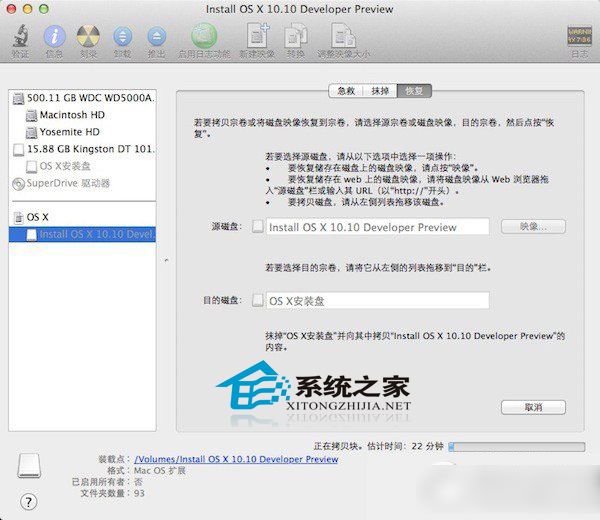
3、安裝:要記住的是一定要把Yosemite安裝剛剛所新分出來的50GB硬盤裡面,這樣才不會覆蓋原來的系統。
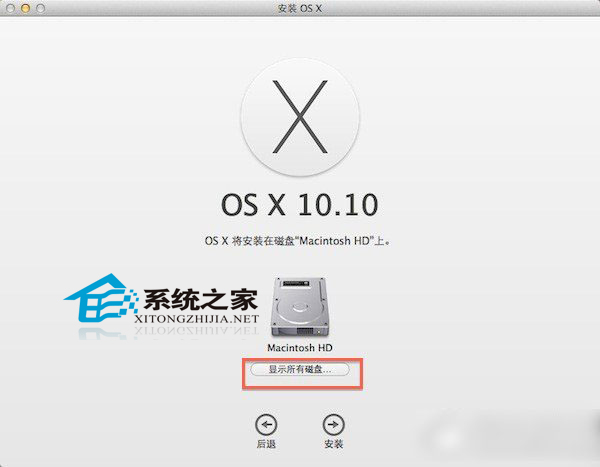
安裝剛剛所新分出來的50GB硬盤裡:
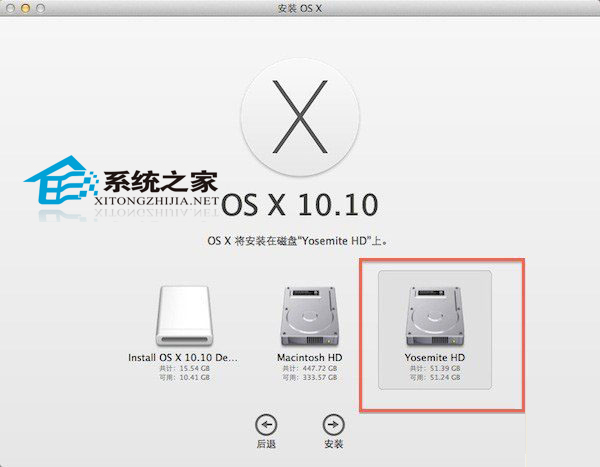
設置好名稱和密碼後開始安裝:
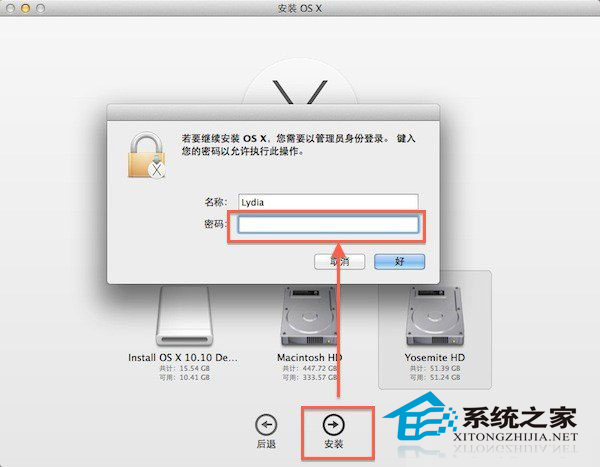
此時,你的Mac已經安裝了兩個OS X系統,啟動時默認運行新安裝的Yosemite。如果你想回到原系統,在啟動過程中按住Option,直到出現讓你選擇啟動盤的選項為止。
以上就是OS X Yosemite硬盤安裝的流程了,如果有需要的用戶,可以參考這些操作方法,在自己的電腦中安裝OS X Yosemite。
- 上一頁:MAC下快速卸載軟件的兩種方法
- 下一頁:如何用MAC打電話
電腦基本常識排行
電腦基礎推薦
相關文章
copyright © 萬盛學電腦網 all rights reserved



